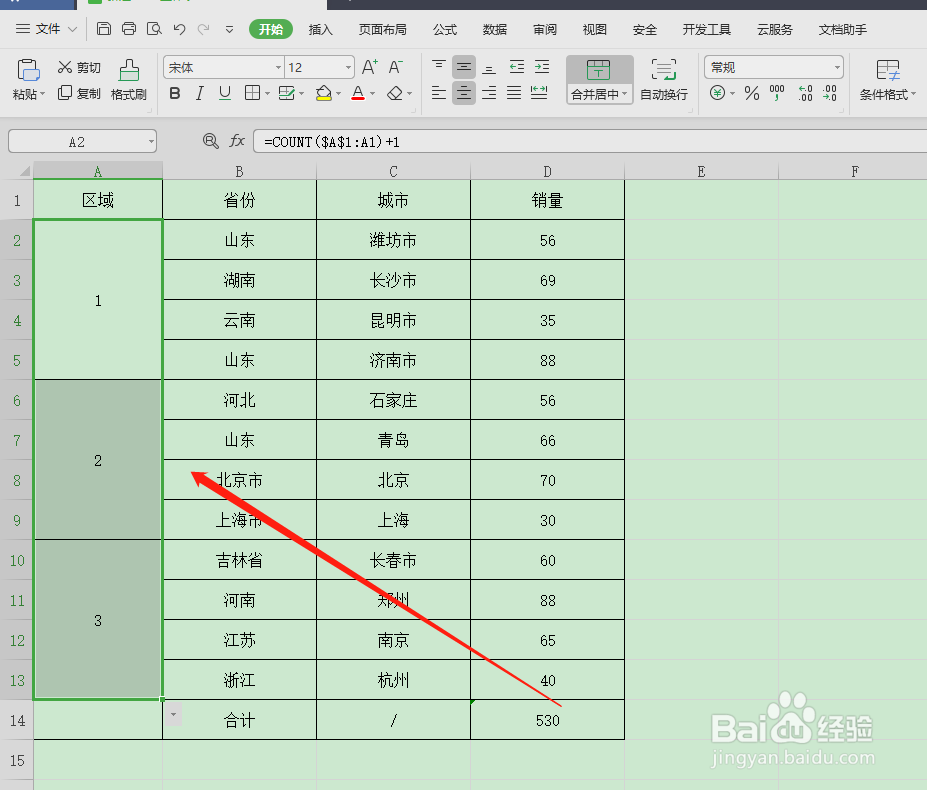1、比如说,我想将表中的“销售小组”所在的列按合并单元格多少填上序号,这里我们可以利用IF函数来实现,如图所示

2、然后在D1单元格内输入函数“=IF(A2="",D1+1,1)”,由于在合并单元格中合并内容,默认的是保留左上角的值,所以A2不是空值,输出来的是1。
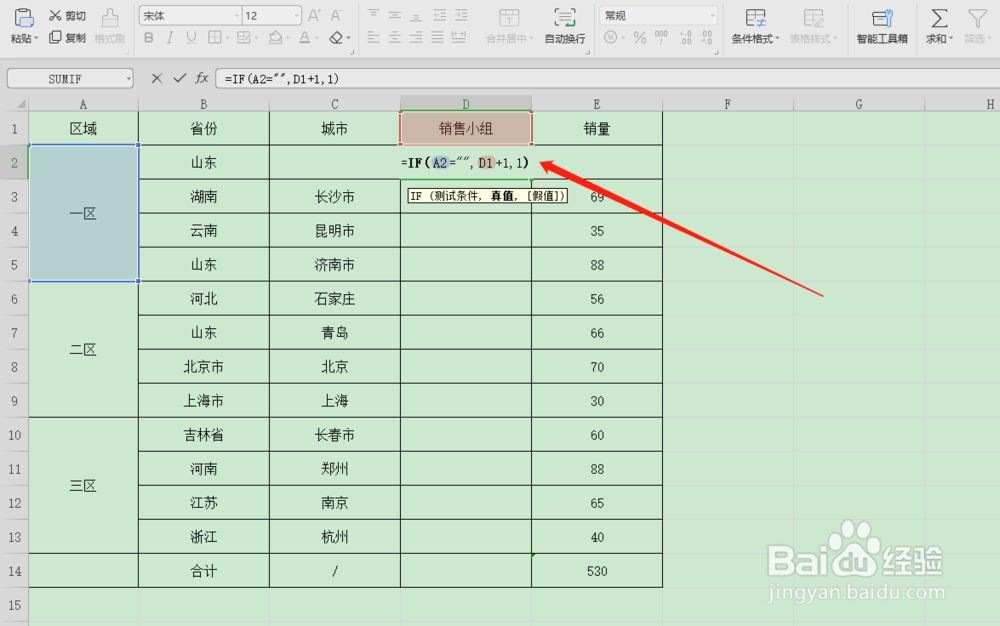

3、输入完成后进行下拉填充就可以实现排序了,如图所示
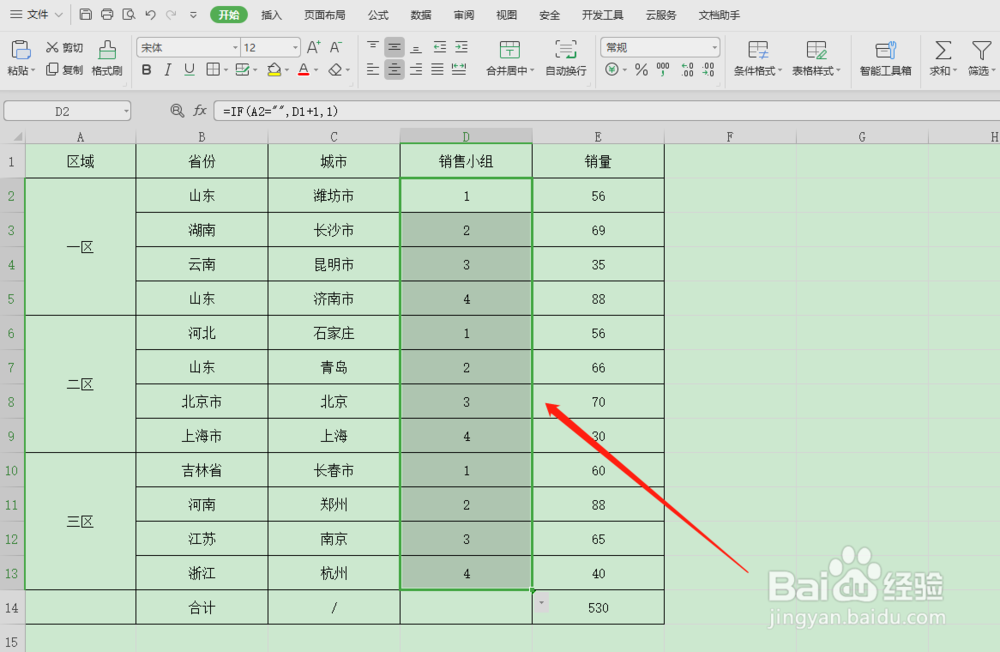
4、还有一种情况就是对合并单元格进行填充这里需要用到COUNT函数,如图所示在合并的单元格内排序。

5、首先在合并单元格内输入公示“=COUNT($A$1:A1)+1”,如图所示
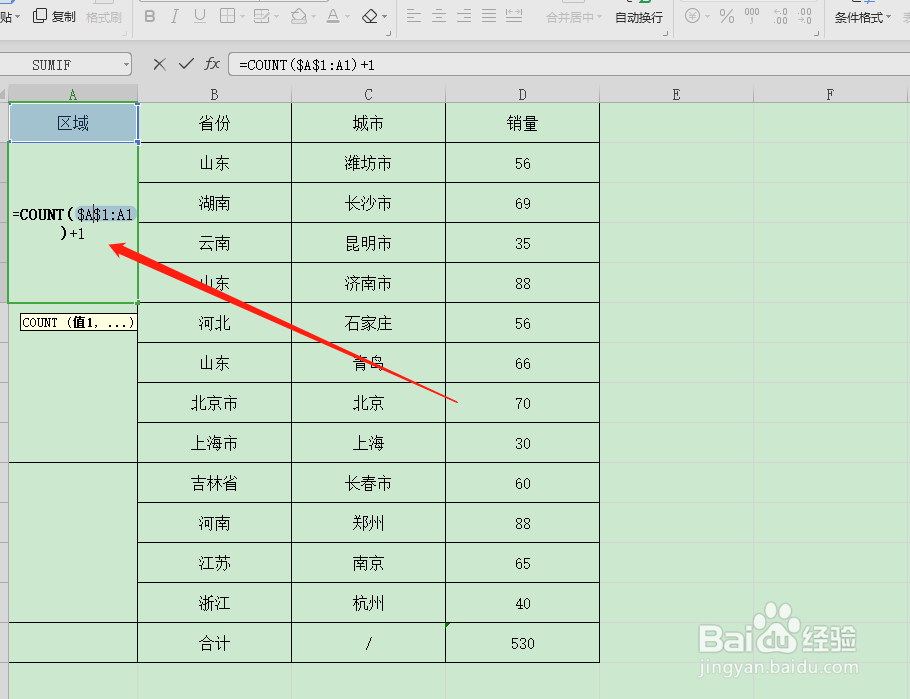
6、输入完成后可以看单合并单元格内自动生成“1”,然后在进行下拉填充就可以实现合并单元格填充了,如图所示